Začněme s důležitým upozorněním. Ačkoli se v mých článcích zaměřuji především na počítače Mac a tento článek může působit provokativně, chci zdůraznit, že cílem je pouze porovnání. Nejsme zaslepení fanoušci a chápeme, že Mac, pokud jde o hraní, nemůže konkurovat klasickým PC. Rovněž víme, že PC i přes pokles prodejů stále drží dominantní, téměř 90% podíl na trhu. Tyto skutečnosti jsou nám dobře známé. S tímto vědomím se podíváme na to, co Mac dokáže, a PC ne, s objektivním pohledem a bez jakéhokoli zaujetí.
Multitouch Trackpad a Magická Myš
Gesta na Macu nejsou omezená pouze na zoomování a otáčení pomocí sevření prstů. Můžete si svůj Mac nastavit tak, aby pomocí gest s více prsty dělal prakticky cokoli. Můžete se například pohybovat mezi kartami posunutím dvěma prsty, vybírat text tažením třemi prsty, nebo spouštět Launchpad sevřením čtyřmi prsty. Ovládání Macu pomocí těchto gest je tak přirozené, že používání myši se zdá až zastaralé. Podobně funguje i Magická myš, která kombinuje myš a trackpad a také podporuje gesta. I když existují řešení pro gesta na PC, nejsou ani zdaleka tak plynulá a intuitivní.
Snímky Obrazovky ve Vysokém Rozlišení
Na PC máte mnoho možností, jak vytvářet snímky obrazovky. Můžete je uložit přímo do souboru, zkopírovat do schránky a následně použít v grafickém editoru atd. Mac vám ale ušetří tyto starosti tím, že vám nabídne seznam možností, jak chcete snímek pořídit, aniž byste museli spoléhat na jiné aplikace pro správu kvality. Výsledkem je snímek s velmi ostrým a jasným obrazem. Klikněte na obrázek níže a přesvědčte se sami.

Retina Displej
Správa Retina displeje na Macu je velmi propracovaná. Nemáte pocit, že by se cokoli škálovalo. Dokonce i aplikace, které nejsou optimalizované pro Retina displej, se do tohoto prostředí hladce začlení, i když se u písma může objevit aliasing. Ve Windows se při vyšším rozlišení vše jen zvětší, což ovlivní chování aplikací a vede k nepřiměřeným nápisům. Na Macu si toho nevšimnete. Abyste viděli skutečný rozdíl, museli byste si nainstalovat Windows na MacBook Pro.
Náhled Souborů PSD
Pro zobrazení souborů .psd (Photoshop dokument) na PC je potřeba instalovat dodatečný software. Na Macu stačí stisknout mezerník na souboru .psd a okamžitě se vám zobrazí náhled obsahu. Není nutná žádná instalace.
Rozbalování Archivů 7zip
Opět, stejně jako u souborů .psd, vyžadují počítače s Windows k práci se soubory 7zip řešení třetích stran. Mac s tímto problémem nebojuje. Archivy 7zip můžete rozbalit ihned po instalaci systému.
Přímé Sdílení Souborů
Pokud na Macu kliknete pravým tlačítkem myši (nebo použijete Ctrl + klik) na dokument, máte možnost jej okamžitě sdílet přes Facebook, Twitter, LinkedIn nebo jiné služby, se kterými jste se synchronizovali, včetně e-mailu, Flickru a iMessages. Nemusíte hledat obsah v aplikacích sociálních médií.
Nahrávání Screencastu
Spusťte výchozí přehrávač Quicktime, otevřete záložku „Soubor“ a vyberte „Nahrávání obrazovky“. Můžete nahrávat screencast přímo z vašeho Macu i s hlasovým komentářem, bez nutnosti instalovat externí software.
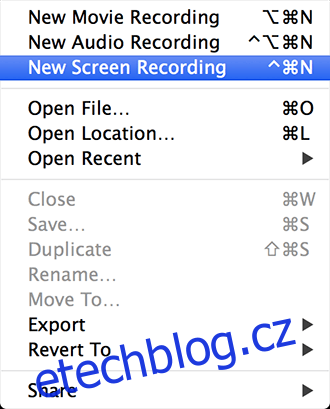
Zvýšená Bezpečnost
Operační systém Mac OS X je založen na UNIXu, což snižuje zranitelnost systému. Aplikace se spouští v izolovaných kontejnerech a nemohou provádět změny bez vašeho explicitního souhlasu. Vzhledem k tomu, že Mac má menší podíl na trhu než PC, není tolik cíl útoků. To nás přivádí k další výhodě…
Šifrované Složky
Jakoukoli složku můžete proměnit v chráněný soubor .dmg, který lze otevřít pouze po zadání hesla. Stačí otevřít Disk Utility, zvolit Soubor > Nový > Prázdný obraz disku. Zvolte velikost, název a umístění. Vyberte typ šifrování, ponechte ostatní volby jak jsou a klikněte na Vytvořit. Vytvoříte tak zabezpečenou složku.
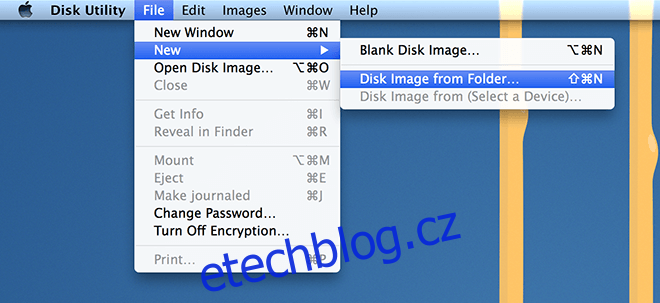
Jednotný Ekosystém
Apple usiluje o jednotný ekosystém mezi všemi svými zařízeními. Mobilní a počítačová zařízení Apple tak mohou fungovat jako vzájemné rozšíření. Zařízení s iOS bez problémů fungují s Macy. Můžete volat přes FaceTime na svá iOS zařízení, sdílet soubory pomocí AirDrop (přetahování souborů přes WiFi) a přijímat iMessages přímo na plochu. Všechny tyto funkce jsou dostupné i na PC, ale vyžadují použití aplikací třetích stran.
Okamžité Vytváření PDF
Otevřete soubor nebo webovou stránku, stiskněte ⌘ + P. Změňte „cíl“ z výchozí tiskárny na „Uložit jako PDF“. Tím se vaše práce uloží do jednoho PDF souboru. Pokud jste uložili práci do PDF, ale chcete zachovat typ písma, stačí PDF otevřít na Macu a stisknout Uložit. Písma se v PDF souboru uloží, takže si nemusíte dělat starosti s návrhem.
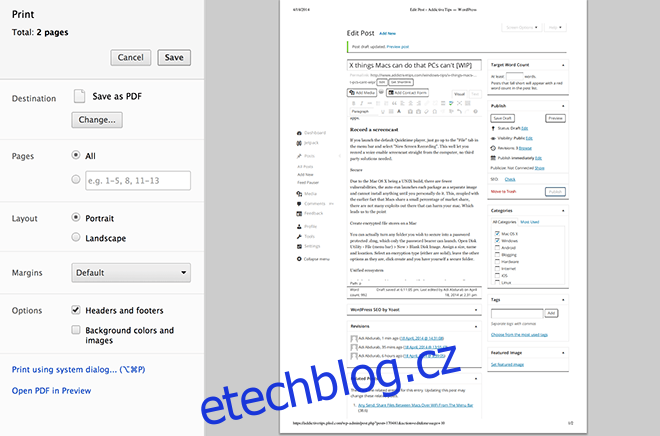
Obnova Starších Verzí Souborů
Nezáleží na tom, jaký nástroj jste použili pro vytvoření souboru, pokud jej můžete zobrazit v aplikaci TextEdit nebo Preview, můžete se vrátit k jeho starší verzi. Stačí kliknout na Soubor > Vrátit na > Procházet všechny verze a uvidíte chronologický seznam verzí vaší práce. Soubor můžete obnovit do stavu, ve kterém jste ho chtěli mít v minulosti.
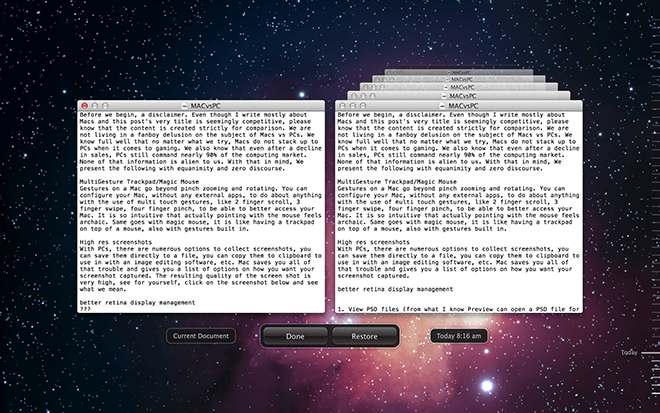
To vše, v kombinaci s dalšími jedinečnými funkcemi Macu, jako je AppNap, Spotlight Search a výkonné příkazy terminálu, bez nutnosti externích aplikací, ukazuje flexibilitu a sílu Mac OS X. A když do toho zapojíme i aplikace třetích stran, možnosti jsou téměř neomezené. A navíc, nejnovější OS X, Mavericks, byl zcela zdarma. Vlastnit Mac má samozřejmě i své nevýhody, ale to je téma na jindy. Máte pocit, že jsme něco opomněli? Podělte se o své názory a zkušenosti v komentářích níže.